windows将任务栏锁定在其他窗口的前端的方法windows将任务栏锁定在其他窗口的前端的解决方法
时间:2017-07-04 来源:互联网 浏览量:680
今天给大家带来windows将任务栏锁定在其他窗口的前端的方法windows将任务栏锁定在其他窗口的前端的解决方法,让您轻松解决问题。
windows怎么将任务栏锁定在其他窗口的前端?电脑操作时,易不小心将任务栏“拖拽”到屏幕的左侧或右侧等,带来不必要的麻烦。下面一起来看看设置方法电脑操作时,易不小心将任务栏“拖拽”到屏幕的左侧或右侧等,带来不必要的麻烦。

1、在电脑屏幕的底下(红框处)右键。

2、勾选”锁定任务栏“
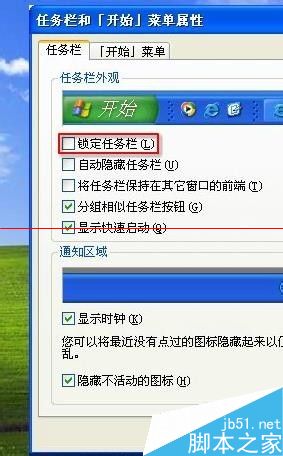
3、勾选”将任务栏锁定在其他窗口的前端“
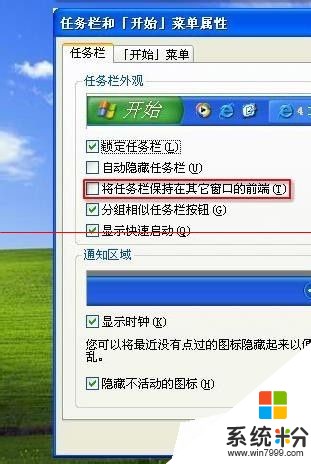
4、点击”确定“即可。

5、看下图,没锁定任务栏,会出现红框内的虚线,并且可以拉动。

6、锁定后消失。说明成功了。

相关推荐:
windows内核版本号在哪里查看?
电脑程序在运行但是任务栏没有图标怎么办?
Windows创建家庭组需要开启哪些服务和协议?
以上就是windows将任务栏锁定在其他窗口的前端的方法windows将任务栏锁定在其他窗口的前端的解决方法教程,希望本文中能帮您解决问题。
我要分享:
相关教程
- ·360浏览器老是在最前端挡住了其他窗口怎么解决360浏览器老是在最前端挡住了其他窗口的解决方法
- ·如何合并任务栏下的窗口,合并任务栏下的窗口的方法
- ·如何禁用鼠标右键中的“将此程序锁定到任务栏” 禁用鼠标右键中的“将此程序锁定到任务栏”的方法
- ·解决Win7无法将程序锁定到任务栏或附到开始菜单的方法
- ·怎样把任务栏固定在电脑桌面底部? 把任务栏固定在电脑桌面底部的方法?
- ·有道云笔记怎样设定锁定窗口密码 有道云笔记设定锁定窗口密码的方法
- ·戴尔笔记本怎么设置启动项 Dell电脑如何在Bios中设置启动项
- ·xls日期格式修改 Excel表格中日期格式修改教程
- ·苹果13电源键怎么设置关机 苹果13电源键关机步骤
- ·word表格内自动换行 Word文档表格单元格自动换行设置方法
